Comment créer une story Facebook

Les stories Facebook peuvent être très amusantes à réaliser. Voici comment vous pouvez créer une story sur votre appareil Android et votre ordinateur.
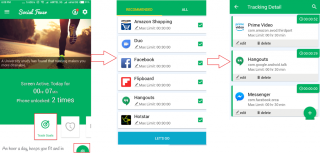
Les progrès de la technologie nous ont apporté de nombreux conforts, mais ils ont également conduit à une dépendance aux smartphones. Avec chaque année qui passe, cela devient une obsession et affecte nos vies. La vitesse à laquelle nous devenons dépendants des smartphones est alarmante.
À cet égard, le PDG de Google, Sundar Pichai, lors de la conférence annuelle des développeurs I/O 2018, a lancé une nouvelle fonctionnalité appelée « Bien-être numérique ». Visant à aider les gens à gérer leur dépendance aux smartphones et à comprendre ce qu'est l'utilisation intelligente d'un téléphone portable.
Mais cela soulève une question pourquoi et qu'est-ce qui a poussé Google à apporter cette fonctionnalité ? Quand Google est la cause du problème, pourquoi essaie-t-il de jouer au docteur maintenant ? Cette annonce peut-elle être liée au scandale des données Cambridge Analytica de Facebook, ou y a-t-il autre chose? Google est-il vraiment préoccupé par l'augmentation de la dépendance aux smartphones ou est-ce un mythe de se protéger et de passer sous le radar ?
Tous ces doutes pourraient surgir dans votre esprit après avoir entendu parler de cette nouvelle fonctionnalité.
Mais, en regardant comment les choses évoluent, il semble que Google essaie simplement de jouer en toute sécurité avec cette nouvelle fonctionnalité de bien-être numérique. Il aurait pu envisager l'avenir et pour éviter un événement similaire, cette approche est adoptée. Au lieu de reconcevoir/modifier les politiques, pourquoi ne pas apporter une nouvelle fonctionnalité et réformer la sécurité numérique autour de la santé et du bien-être personnels pour préserver la confiance des utilisateurs.
Le vice-président de Google, Sameer Samat (gestion des produits), a déclaré : « Aider les gens à leur bien-être numérique est plus important que jamais pour nous. »
Cette nouvelle fonctionnalité sera ajoutée à la dernière version d'Android P. Une partie de celle-ci comprend le tableau de bord Android, la minuterie d'application, la fonction Ne pas déranger et la fonction Wind Down.
Tableau de bord Android : un type d'outil d'analyse qui affiche les données déverrouillées du téléphone.
App Time : Un outil de gestion d'applications, qui affichera le temps passé avec chaque application et permet à l'utilisateur de définir la limite d'utilisation de l'application pour chaque application.
Ne pas déranger : coupez le son des appels et des messages.
Mode détente : transforme l'écran du téléphone en niveaux de gris avant l'heure du coucher

Mais tu ne penses pas qu'il est trop tard ? Google prête attention à ce problème alors que d'autres ont déjà développé des applications pour s'attaquer au problème de la dépendance à la technologie. Google ne fait rien de nouveau ou de grand. C'est juste le nom qui peut vous attirer et vous faire croire en lui.
Au lieu d'apporter quelque chose qui existe déjà, pourquoi Google ne prend-il aucune mesure pour réduire la consommation de technologie ?
Pour clarifier ce que nous essayons de dire, nous allons décrire une application nommée Social Fever. Vous pouvez ensuite comparer le bien-être numérique de Google et la fièvre sociale et voir s'il y a quelque chose de nouveau que Google propose.
Fièvre sociale : Déconnectez-vous du monde numérique et reconnectez-vous avec la réalité
Passer trop de temps avec des applications comme Facebook, WhatsApp, Instagram et autres ne va pas vous aider. Vous ne faites que perdre du temps si vous utilisez ces applications à tout moment de la journée pendant de longues heures. Vous pouvez faire d'autres choses importantes pendant cette période et votre corps, vos yeux et vos oreilles ont besoin de se détendre. Le temps passé ne revient pas. Par conséquent, vous devriez commencer à réfléchir maintenant.
Utilisez l'application Social Fever et prenez votre vie en main. Fixez-vous des objectifs et limitez l'utilisation des applications.
Il est temps de faire quelque chose de valable et d'atteindre des objectifs réels.
L'application Social Fever fournit un rapport complet sur l'utilisation du smartphone à intervalles réguliers et avertit si la limite définie est dépassée. Ainsi, faisant de vous un utilisateur intelligent. Discutons de ses caractéristiques en détail.
Suivre les objectifs : cette section vous permet de contrôler l'utilisation de l'application. Tout ce dont vous avez besoin est d'ajouter des applications que vous souhaitez contrôler. Appuyez sur l'icône verte flottante, dans la nouvelle fenêtre qui s'ouvre, sélectionnez les applications que vous souhaitez ajouter. Ici, vous verrez deux sections : RECOMMANDÉ et TOUS sélectionnez les applications, puis appuyez sur Let's Go.
Une fois les applications ajoutées, vous les verrez sous Détails du suivi .

De plus, vous pouvez même voir la durée d'activité de l'écran , le nombre de fois où le téléphone a été déverrouillé.
À partir des détails de suivi, vous pouvez modifier et modifier la limite de temps pour l'utilisation d'une application individuelle. Pour ce faire, vous devez appuyer sur modifier. En outre, vous pouvez supprimer l'application en appuyant sur supprimer.
Pour ajouter d'autres applications, cliquez sur le signe « + » dans le coin inférieur droit de la fenêtre Détails du suivi.

Pour voir l'utilisation d'une application individuelle, appuyez sur l'application et vous pourrez voir une chronologie avec trois sections : utilisation quotidienne de l'application, historique d'utilisation de l'application au cours des 7 derniers jours et pourcentage d'utilisation de l'application du jour.

Gérer le temps de qualité : Ici, vous pouvez définir un profil pour profiter du temps libre avec votre famille, vos amis ou avec vous-même. Par défaut, vous verrez trois profils. Vous pouvez en créer plus ou les faire personnaliser selon vous.
En utilisant cette fonctionnalité, vous pouvez créer un message par défaut qui sera envoyé aux personnes qui vous appelleront ou vous enverront un message lorsque vous aurez activé Quality Time. En outre, vous pouvez ajouter à la liste blanche les contacts qui peuvent vous contacter pendant Quality Time.

Rappel d'eau : L' eau maintient votre corps hydraté, mais la plupart d'entre nous oublient de boire de l'eau. C'est alors que cette fonctionnalité s'avère bénéfique. En utilisant cela, vous pouvez définir un rappel d'eau.
Pour définir le rappel, appuyez sur le rappel d'eau > appuyez sur l'heure par défaut et modifiez l'heure lorsque vous. Ici change l'heure comme vous le souhaitez.

Santé de l'oreille : Nous aimons tous écouter de la musique en déplacement, mais la plupart du temps, nous ne savons pas depuis combien de temps nous le faisons. Dans cette section, vous pouvez définir un rappel pour l'utilisation des écouteurs et si la limite est dépassée, un message d'avertissement s'affiche. Par défaut, il est défini sur 30 minutes. Vous pouvez le modifier en appuyant sur le nombre de minutes.
Santé des yeux : comme pour la santé des oreilles, vous pouvez également définir un rappel de la santé des yeux. Si vous regardez l'écran de votre mobile depuis longtemps, l'application vous affiche un rappel. Ainsi, ce qui vous aide à donner un peu de repos à vos yeux. Par défaut, il affiche une notification après 30 minutes qui peut être modifiée.
Intérêts : Dans notre vie bien remplie, nous avons tendance à oublier nos intérêts. L'application Social Fever vous connecte entre eux. Une fois que vous avez défini les intérêts, l'application vous indique ce que vous auriez pu faire dans le temps gagné. Vous pouvez définir des intérêts comme la randonnée , le vélo, la cuisine, la danse, le jardinage, la natation, le yoga et bien plus encore.
Sélectionnez l'intérêt et appuyez sur le « cœur », appuyez sur ENREGISTRER pour que l'application se souvienne de votre intérêt.

Utilisation de l'application : affichez un résumé compact du temps d'utilisation de chaque application. Cliquez sur « Plus » pour afficher les détails de l'utilisation totale.

Historique : pour afficher l'historique d'utilisation total des applications, appuyez sur l'icône Historique et consultez un graphique pour vérifier l'utilisation totale des applications au cours des 7 derniers jours.

Fonctionnalités sous Paramètres :

Conclusion :
Sans aucun doute, Social Fever est une application futuriste. Il offre des fonctionnalités étonnantes, qui vous aideront à lutter contre la dépendance aux smartphones. Un suivi en temps réel, des rappels quotidiens, des rapports quotidiens et hebdomadaires, l'historique d'utilisation des applications, des intérêts définis, la santé des yeux et des oreilles et bien plus encore vous aideront à être un utilisateur intelligent. En utilisant l'application, vous pouvez économiser votre temps précieux et le consacrer à d'autres choses importantes ou avec votre vrai famille et vos amis. Téléchargez cette application et suggérez-la à vos amis et parents accros aux réseaux sociaux !
Les stories Facebook peuvent être très amusantes à réaliser. Voici comment vous pouvez créer une story sur votre appareil Android et votre ordinateur.
Découvrez comment désactiver les vidéos en lecture automatique ennuyeuses dans Google Chrome et Mozilla Firefox grâce à ce tutoriel.
Résoudre un problème où la Samsung Galaxy Tab A est bloquée sur un écran noir et ne s
Un tutoriel montrant deux solutions pour empêcher définitivement les applications de démarrer au démarrage de votre appareil Android.
Ce tutoriel vous montre comment transférer un message texte depuis un appareil Android en utilisant l
Comment activer ou désactiver les fonctionnalités de vérification orthographique dans le système d
Vous vous demandez si vous pouvez utiliser ce chargeur provenant d’un autre appareil avec votre téléphone ou votre tablette ? Cet article informatif a quelques réponses pour vous.
Lorsque Samsung a dévoilé sa nouvelle gamme de tablettes phares, il y avait beaucoup à attendre. Non seulement les Galaxy Tab S9 et S9+ apportent des améliorations attendues par rapport à la série Tab S8, mais Samsung a également introduit la Galaxy Tab S9 Ultra.
Aimez-vous lire des eBooks sur les tablettes Amazon Kindle Fire ? Découvrez comment ajouter des notes et surligner du texte dans un livre sur Kindle Fire.
Vous souhaitez organiser le système de signets de votre tablette Amazon Fire ? Lisez cet article pour apprendre à ajouter, supprimer et éditer des signets dès maintenant !






